يعد تطبيق WhatsApp في الوقت الراهن نعمةً للأشخاص الذين يريدون البقاء على تواصل مع أصدقائهم، وعائلاتهم، وزملائهم، ومشاركة وتطوير حياتهم. كما يعد وسيلة مناسبة للتواصل بين الناس لكونه مجاني وسهل الاستخدام. ولكن يمكن أن تصبح الأمور في غاية الصعوبة إذا حذفت بعض الرسائل والوسائط الهامة الموجودة في جهازك عن طريق الخطأ. لذلك، من أجل حماية كل الرسائل وملفات الوسائط الموجودة على جهازك، فمن الأفضل إنشاء نسخة احتياطيةمن الرسائل والصور ومقاطع الفيديو على iCloud في جهاز iPhone الخاص بك. لكن يكمن التحدي الحقيقي عندما تريد نقل بيانات WhatsApp المستعادة من iCloud إلى Android. سنشرح في هذه المقالة الطريقة السريعة لاستعادة WhatsApp من iCloud إلى Android.
Q. هل يمكن استعادة بيانات WhatsApp من iCloud إلى جهاز Android؟
يسأل الكثير من الناس هذا السؤال - هل يمكن استعادة بيانات WhatsApp من iCloud إلى جهاز Android؟ والإجابة على هذا السؤال هي لا! والسبب في هذا أن أجهزة Android لا تدعم ميزة ترميز النسخ الاحتياطي على iCloud. تعني حقيقة أن WhatsApp يستخدم iCloud في Apple وGoogle Drive في Android أنه لا يوجد طريقة مباشرة لنقل رسائل WhatsApp،
لكن لا يعني ذلك أنه لا يمكنك استخدام أساليب أخرى لنقل بيانات WhatsApp من iCloud إلى جهاز Android. اقترحنا في هذه المقالة طريقة بسيطة جداً للقيام بالنقل، والتي قد تبدو مستحيلة. كما شرحنا أيضاً عملية استعادة WhatsApp iCloud إلى جهاز iPhone.
المرحلة الأولى. استعادة WhatsApp iCloud إلى جهاز Android - استعادة من iCloud إلى جهاز iPhone.
لاستعادة WhatsApp من iCloud إلى Android، عليك أولاً استعادته من WhatsApp iCloud إلى iPhone. ولاستعادة WhatsApp من iCloud إلى iPhone، اتبع الخطوات المذكورة أدناه
في الحقيقة، iCloud هو النظام الرسميّ للنسخ الاحتياطي واستعادة بيانات WhatsApp. ومع ذلك، هناك حالات يمكن أن تأخذ فيها العملية بأكملها الكثير من الوقت، حيث أنه يمكن أن يتعطل iCloud ويستغرق وقتاً طويلاً عند إجراء عملية النسخ الاحتياطي والاستعادة. لذلك، لن نساعدك في عملية النسخ الاحتياطي واستعادة رسائل WhatsApp فقط، بل سنساعدك أيضاً في إيجاد الحل للمشاكل التي تنشأ خلال عملية الاستعادة.
النسخ الاحتياطي لرسائل WhatsApp عبر iCloud:
قبل أن تستعيد رسائل WhatsApp من iCloud إلى iPhone، من المهم أن تفهم كيفية إجراء نسخة احتياطية من رسائل WhatsApp إلى iCloud. اتبع الخطوات أدناه لإجراء نسخة احتياطية من رسائل WhatsApp إلى iCloud -
الخطوة الأولى. افتح تطبيق WhatsApp عن طريق النقر على أيقونته.
الخطوة الثانية. اختر «الإعدادات» وانقر على خيار «الدردشة». ومن هنا، انقر على خيار <<Chat Backup>>.
الخطوة الثالثة. انقر على خيار <<Back Up Now>> وستبدأ عملية النسخ الاحتياطي. يمكنك حتى التحكم بتكرار عملية النسخ الاحتياطي عبر النقر على خيار <<Auto Backup>>، كما يمكنك أيضاً أن تختار إذا ما كنت تريد أن تتضمن نسختك الاحتياطية مقاطع الفيديو أم لا.
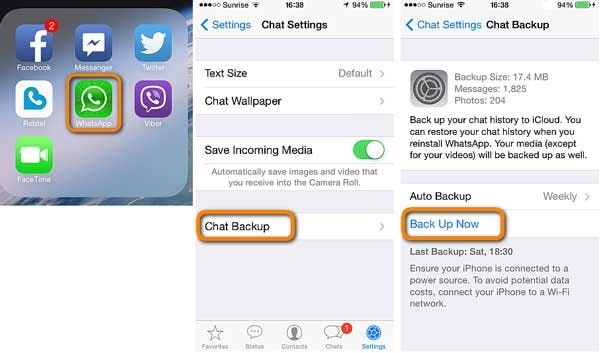
الآن، لاستعادة WhatsApp من iCloud إلى iPhone، اتبع الخطوات المذكورة أدناه
الخطوة الأولى. تأكد أولاً من اتباع الخطوات المذكورة أعلاه وإجراء نسخة احتياطية من رسائل WhatsApp.
الخطوة الثانية. احذف تطبيق WhatsApp وقم بإعادة تثبيته على جهاز iPhone.
الخطوة الثالثة. انقر على WhatsApp لفتحه ثم قم بتسجيل الدخول باستخدام رقم الهاتف نفسه الذي استخدمته للوصول إلى WhatsApp السابق لأخذ النسخة الاحتياطية.
الخطوة الرابعة. بعد تسجيل الدخول، انقر على <<Restore Chat History>> لتتم استعادة الدردشات والوسائط إلى جهاز iPhone الخاص بك في وقتٍ قصير.
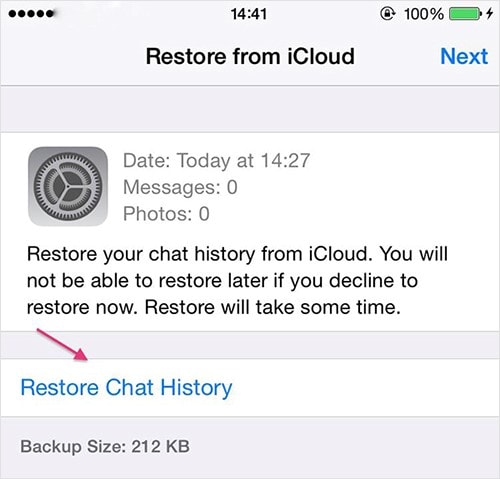
المرحلة الثانية. استعادة WhatsApp iCloud إلى Android - استعادة من iPhone إلى Android عبر تطبيق Dr.Fone - نقل WhatsApp
نقترح عليك استخدام تطبيق Dr.Fone - WhatsApp Transfer إذا كنت ترغب بنقل WhatsApp من iCloud إلى Android. يعتبر هذا التطبيق الأفضل من نوعه وسيساعدك في استعادة WhatsApp من iCloud إلى Android بعد إجراء النسخة الاحتياطية. لاستعادة WhatsApp من iCloud إلى Android، اتبع الخطوات المذكورة أدناه.
بعد اتباع الخطوات المذكورة أعلاه لنقل WhatsApp من iCloud إلى iPhone، استخدم تطبيق Dr.Fone لنقل WhatsApp من iPhone إلى Android، والذي يعتبر أحد أفضل التطبيقات في السوق. يمكنك من خلاله نقل WhatsApp بسهولة وبلا جهد واستعادته من iCloud إلى Android، إضافةً إلى أنه بإمكانك نقل البيانات التي تريدها وتجاهل الباقي في حال أردت ذلك. اتبع الخطوات المذكورة أدناه تنفيذ عملية النقل.
الخطوة الأولى. قم أولاً بتحميل وتشغيل تطبيق Dr.Fone على حاسوبك الشخصيّ، ثم افتح التطبيق واختر << WhatsApp Transfer>>.

الخطوة الثانية. ستظهر لك صفحة بها شريط أدوات على الجانب الأيسر. اختر خيار <<WhatsApp>> من شريط الأدوات وانقر على <<Transfer WhatsApp Messages>>. سيضمن لك هذا الإجراء انتقال بيانات WhatsApp من iPhone إلى جهاز Android.

الخطوة الثالثة. قم الآن بتوصيل كلّ من جهاز iPhone وAndroid إلى الحاسوب الخاص بك، ليظهر لك إشعار بعد توصيل الأجهزة بنجاح. سيكون جهاز iPhone هو الجهاز المصدر، بينما جهاز Android هو الجهاز الهدف.

الخطوة الرابعة. سيتم نقل جميع بيانات WhatsApp التي وافقت عليها من جهاز iPhone إلى جهاز Android بسهولةٍ وسرعة.
الخاتمة:
صحيح أنه من غير الممكن استعادة WhatsApp من iCloud إلى Android بشكلٍ مباشر، ولكن تطبيق مثل Dr.Fone موجود لتقديم حل لجميع مشاكلك. يمكنك باستخدام Dr.Fone إجراء جميع أنواع عمليات النقل المتعلقة ببيانات WhatsApp الخاص بك. لن تتمكن فقط من نقل البيانات من iCloud إلى جهاز Android عبر جهاز iPhone، ولكن يمكنك أيضاً نقل البيانات إلى جهاز Android من خلال حاسوبك الشخصي - كل ما عليك فعله هو اتباع الخطوات البسيطة المذكورة أعلاه. لن تساعدك الخطوات المذكورة أعلاه فقط في استعادة WhatsApp من iCloud إلى Android، بل ستساعدك أيضاً في إنشاء النسخ الاحتياطية.
WhatsApp Content
- 1 About WhatsApp
- WhatsApp Alternative
- WhatsApp Settings
- Change Phone Number
- WhatsApp Display Picture
- Read WhatsApp Group Message
- WhatsApp Ringtone
- WhatsApp Last Seen
- WhatsApp Ticks
- Best WhatsApp Messages
- WhatsApp Status
- WhatsApp Widget
- 2 WhatsApp Backup
- Backup WhatsApp Messages
- WhatsApp Online Backup
- WhatsApp Auto Backup
- WhatsApp Backup Extractor
- Backup WhatsApp Photos/Video
- 3 WhatsApp Message
- Transfer WhatsApp Messages
- Transfer WhatsApp from Android to Anroid
- Send WhatsApp Messages
- Export WhatsApp History on iPhone
- Print WhatsApp Conversation on iPhone
- 4 Whatsapp Recovery
- Android Whatsapp Recovery
- Restore WhatsApp Messages
- Restore WhatsApp Backup
- Restore Deleted WhatsApp Messages
- Recover WhatsApp Pictures
- Free WhatsApp Recovery Software
- Retrieve iPhone WhatsApp Messages
- 6 WhatsApp Tips & Tricks